この記事では、Google広告の地域の配信・除外設定について解説します。
- 地域設定でできる3つのこと
- 配信地域の設定方法
- 除外地域の設定方法
- 地域ターゲティングの詳細設定の変更方法
目次
1.地域設定でできる3つのこと
まずはGoogle広告で利用できる3つの地域設定は以下の通りです。
- 国内地域の指定/除外
- 国の指定/除外
- 特定の地点からの半径による指定(除外は不可)
国内地域の指定/除外
日本国内の地域を入力して指定または除外できます。地域は基本的に「都道府県」か「市区町村」で指定が可能です。
ただし、市町村については全てを指定できるわけではないので注意しましょう。
例えば、渋谷区を指定すると以下の画像のように表示されます。リーチ数も表示されるので、配信ボリュームの参考にしましょう▼

国の指定/除外
Google広告では、国内だけでなく海外も指定が可能です。国内ほど細かくはありませんが、都市単位での指定もできます。
海外展開しているサービスや、海外にも発送可能なオンラインショップなどに有効です。
例えば台湾と韓国と日本を指定した場合、以下の画像のように表示されます。▼
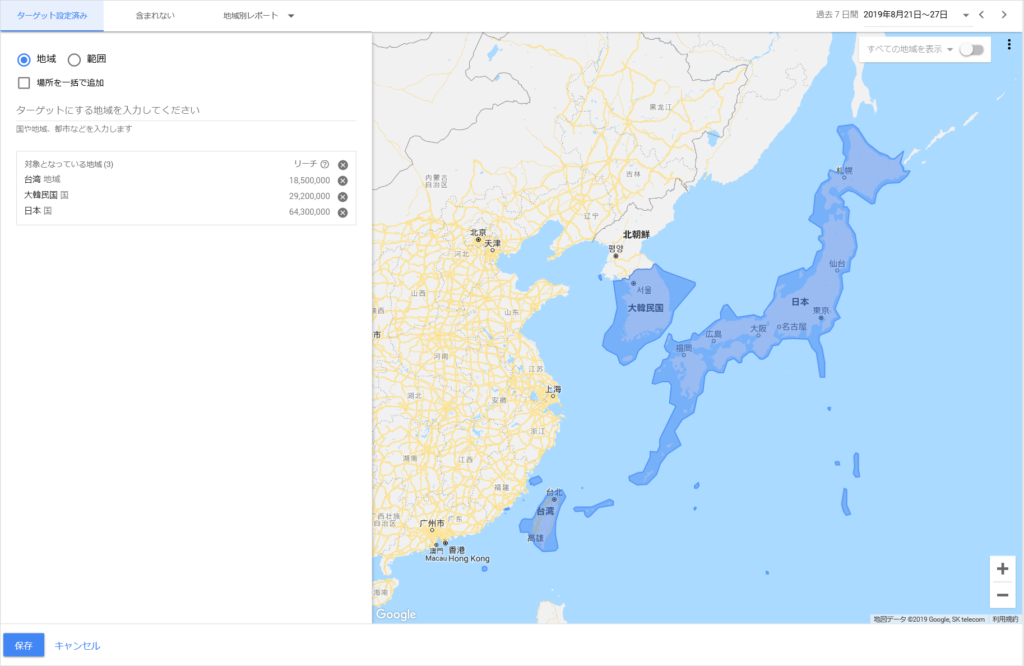
特定の地点からの半径による指定(除外は不可)
Google広告では、特定の地点から半径を指定して地域設定することもできます。
半径は1~500の間で入力でき、単位は「km」か「マイル」を選択できます。
ただし、半径で除外地域を指定することはできません。
円の中心は以下2通りの指定方法があります。
- 地域を入力して指定
- 地図上で任意の場所をクリックして指定(ピンモードと呼びます)
例えば、渋谷駅を中心とした半径15kmを指定すると、以下の画像のように表示されます▼
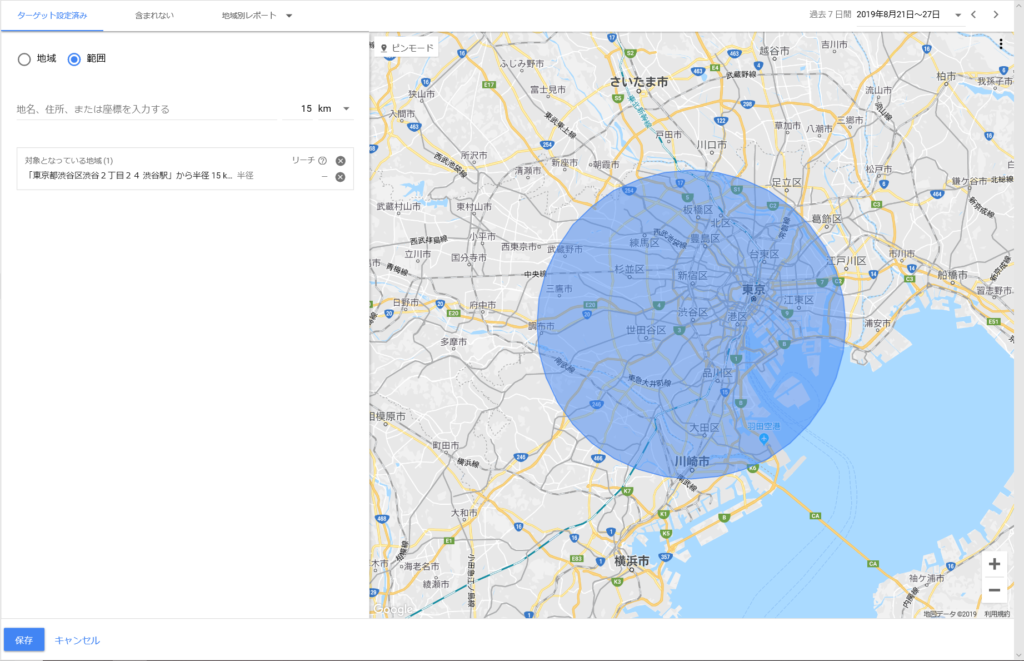
2.配信地域の設定方法
次に、配信地域を設定する方法を解説します。
国や国内地域を設定する方法
①Google広告管理画面の「地域」→プルダウンから「地域」をクリック。
②青い鉛筆マークをクリック。
③「キャンペーンを選択してください」をクリック。▼
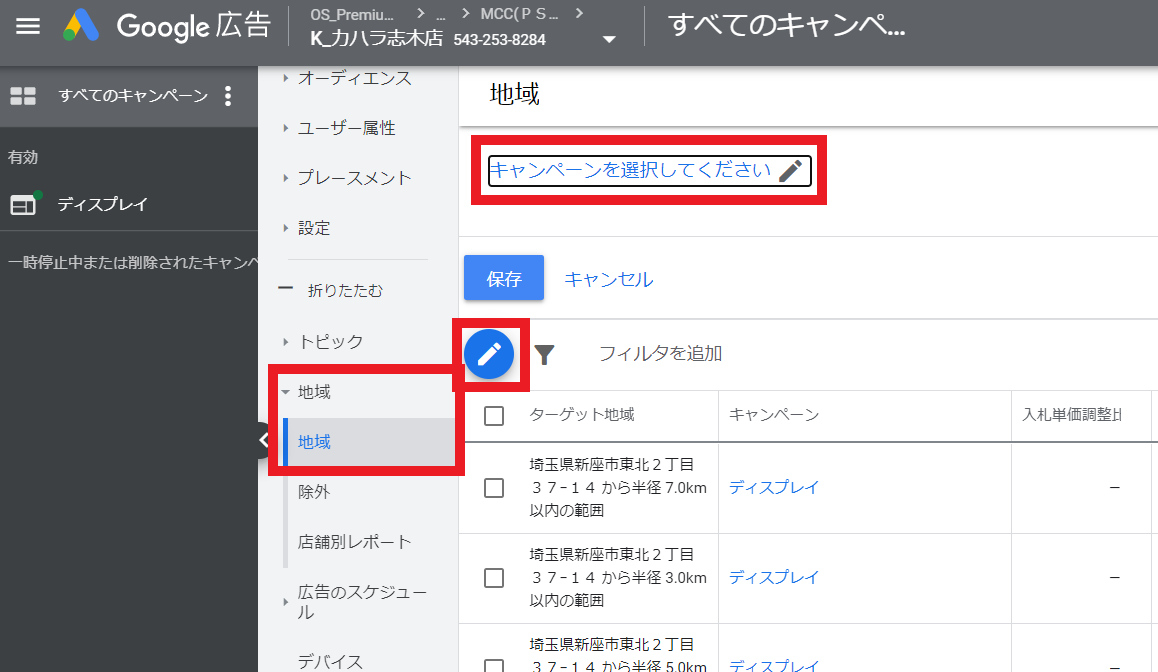
④「キャンペーンを選択」から編集したいキャンペーン名をクリック。
もしくは「名前またはキャンペーンIDで検索」からキャンペーン名で検索することも可能です。▼
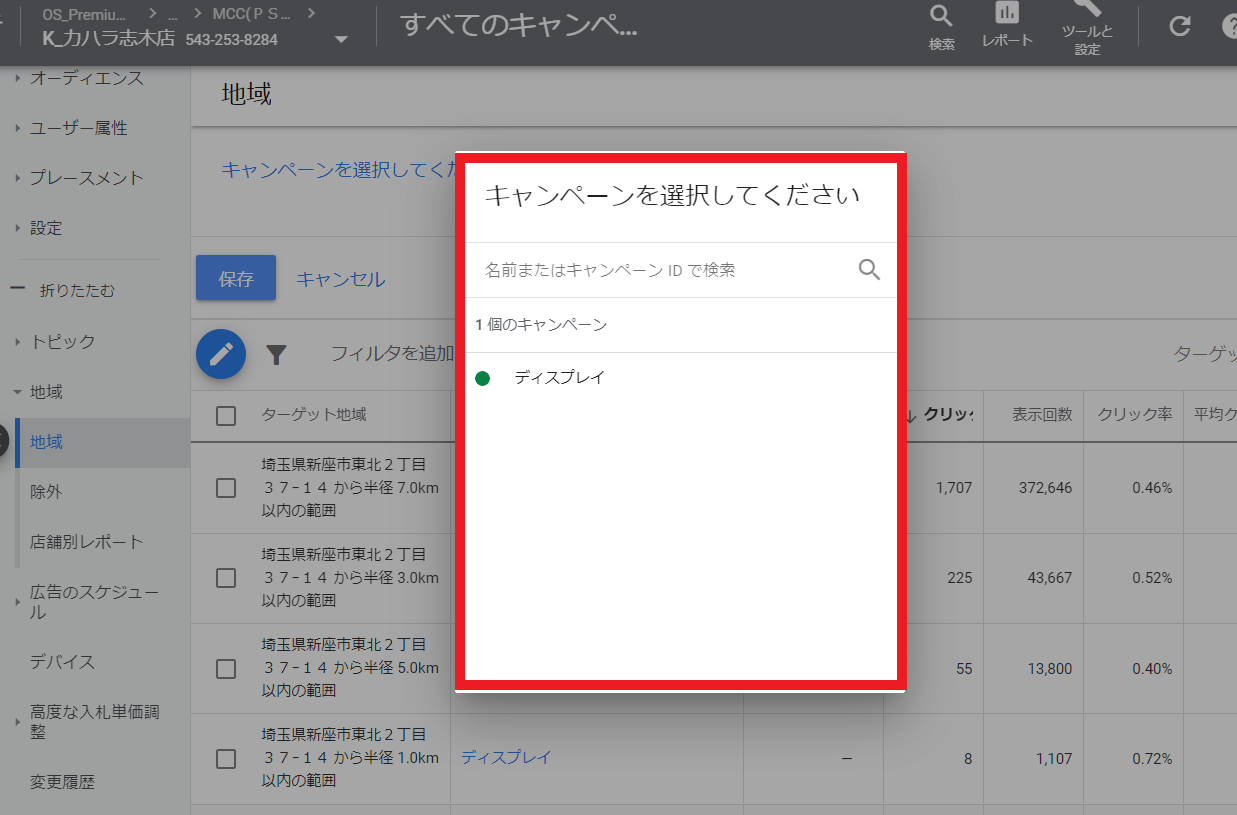
⑤「地域」をクリック。
⑥ターゲットにする地域名を入力。(ここでは埼玉県と入力します)
⑦入力した地域名に関連する地名が表示されるため、設定したい地名の「目標」をクリック。▼
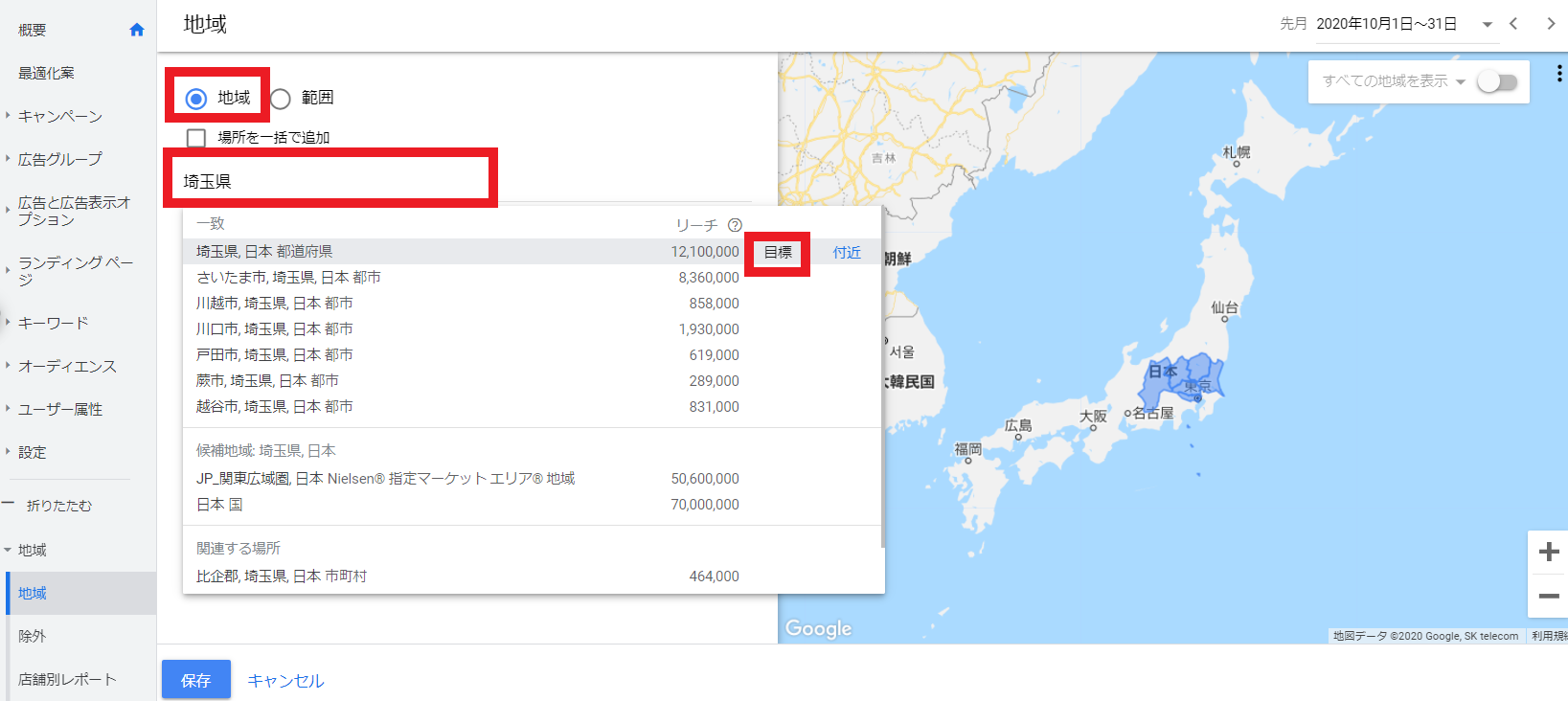
⑧ターゲット地域の欄に設定した地名が入っているのを確認。
⑨保存をして設定完了。▼
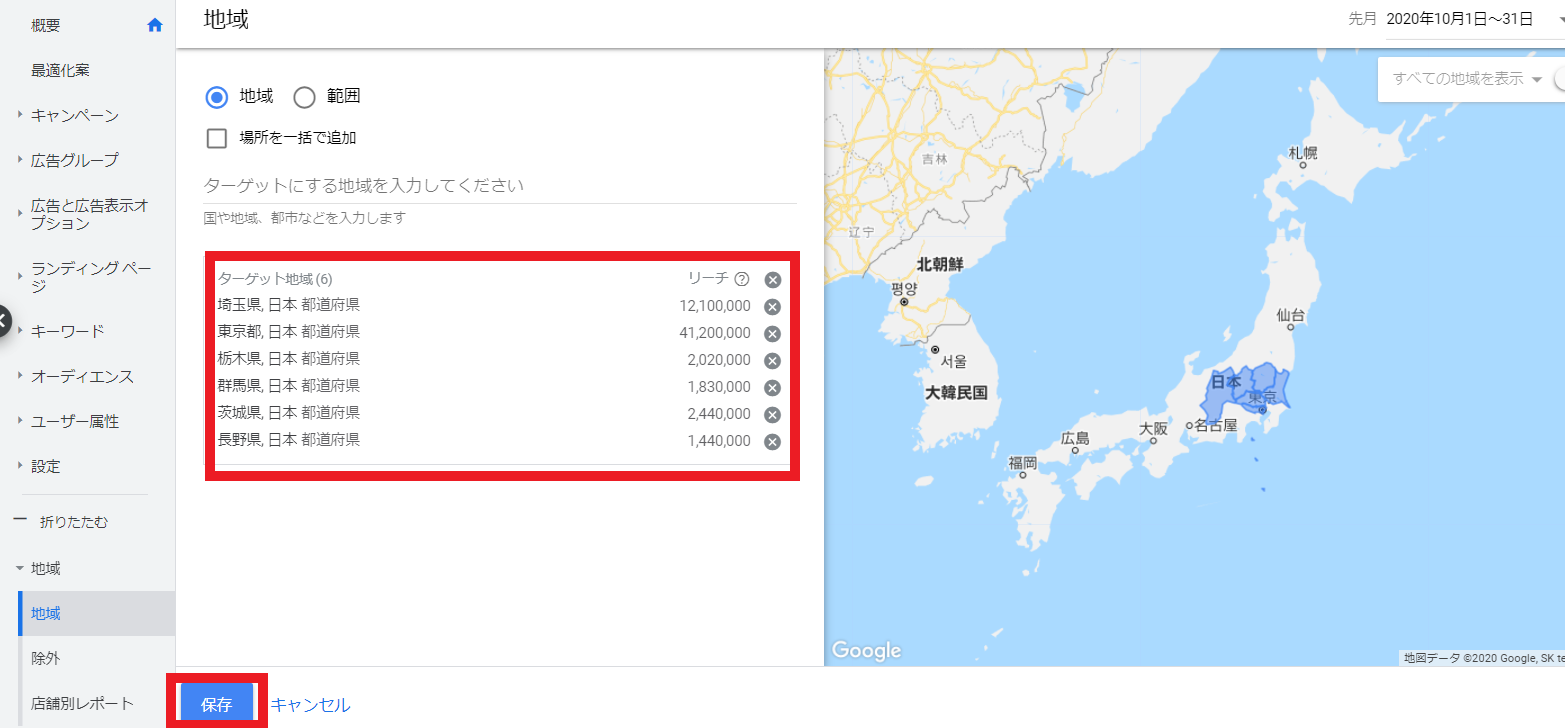
⑩複数の地名を一気に設定したい場合は「場所を一括で追加」をクリック。
⑪ターゲットにしたい地名を入力(県名の場合、○○県まで入力しないと検索結果に出ないので注意)
1つ1つ入力が手間な場合は、こちらのサイトから地名をコピペすると楽です。
https://www.start-point.net/maps/tool/
⑫「検索」をクリック。
⑬「すべて指定」もしくは、検索結果から設定したい地名の「指定」をクリック。
⑭ターゲット地域の欄に設定した地名が入っているのを確認し、保存をして設定完了。▼
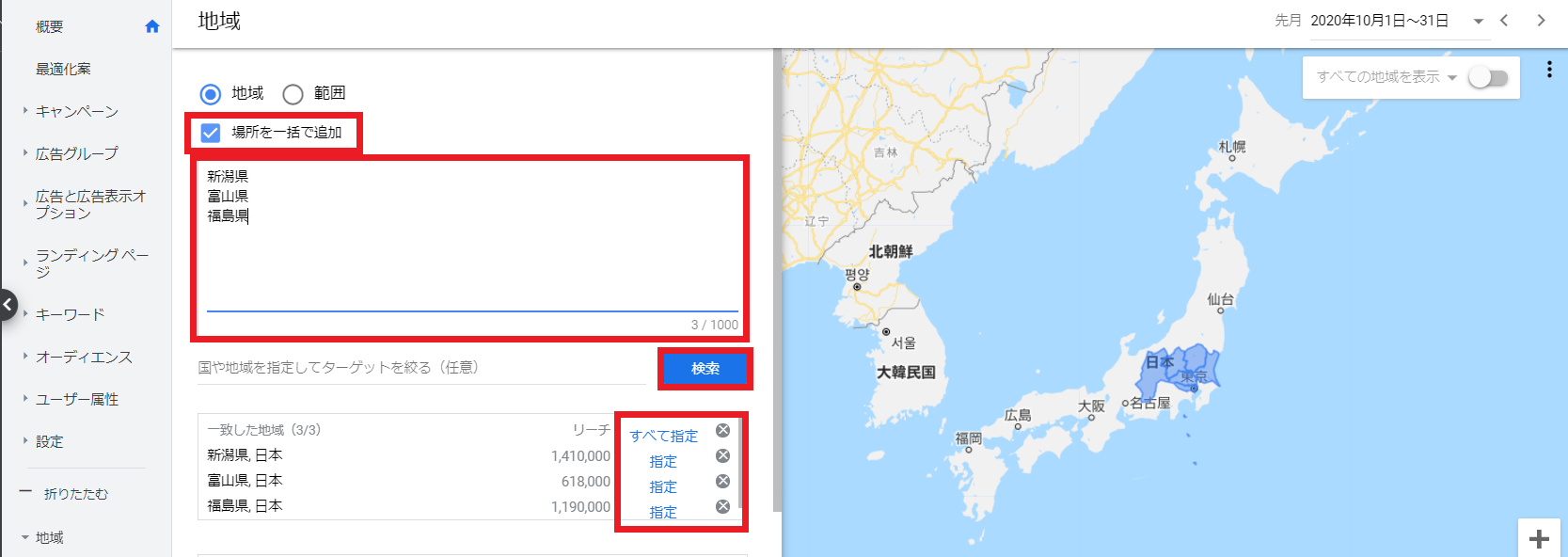
半径で地域を設定する方法(地名入力で指定)
①Google広告管理画面の「地域」→プルダウンから「地域」をクリック。
②青い鉛筆マークをクリック。
③「キャンペーンを選択してください」をクリック。
④「キャンペーンを選択」から編集したいキャンペーン名をクリック。
もしくは「名前またはキャンペーンIDで検索」からキャンペーン名で検索することも可能です。▼
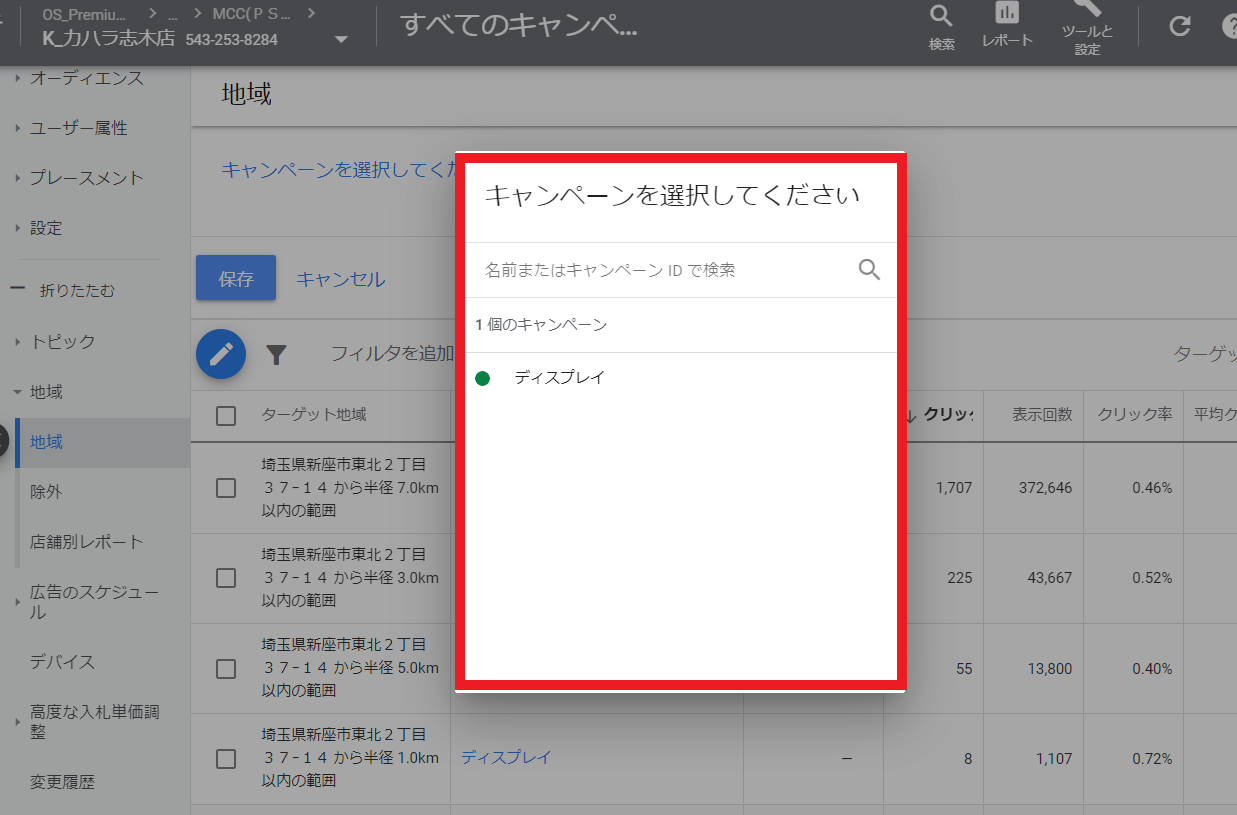
⑤「範囲」をクリック。
⑥ターゲットにする地名・住所・座標を入力。(ここでは大宮駅と入力します)
⑦半径を入力し、「マイル」か「km」を選択。
⑦入力した地域名に関連する地名が表示されるため、設定したい地名の「目標」をクリック。
⑧ターゲット地域の欄に設定した地名が入っているのを確認し、保存をして設定完了。▼
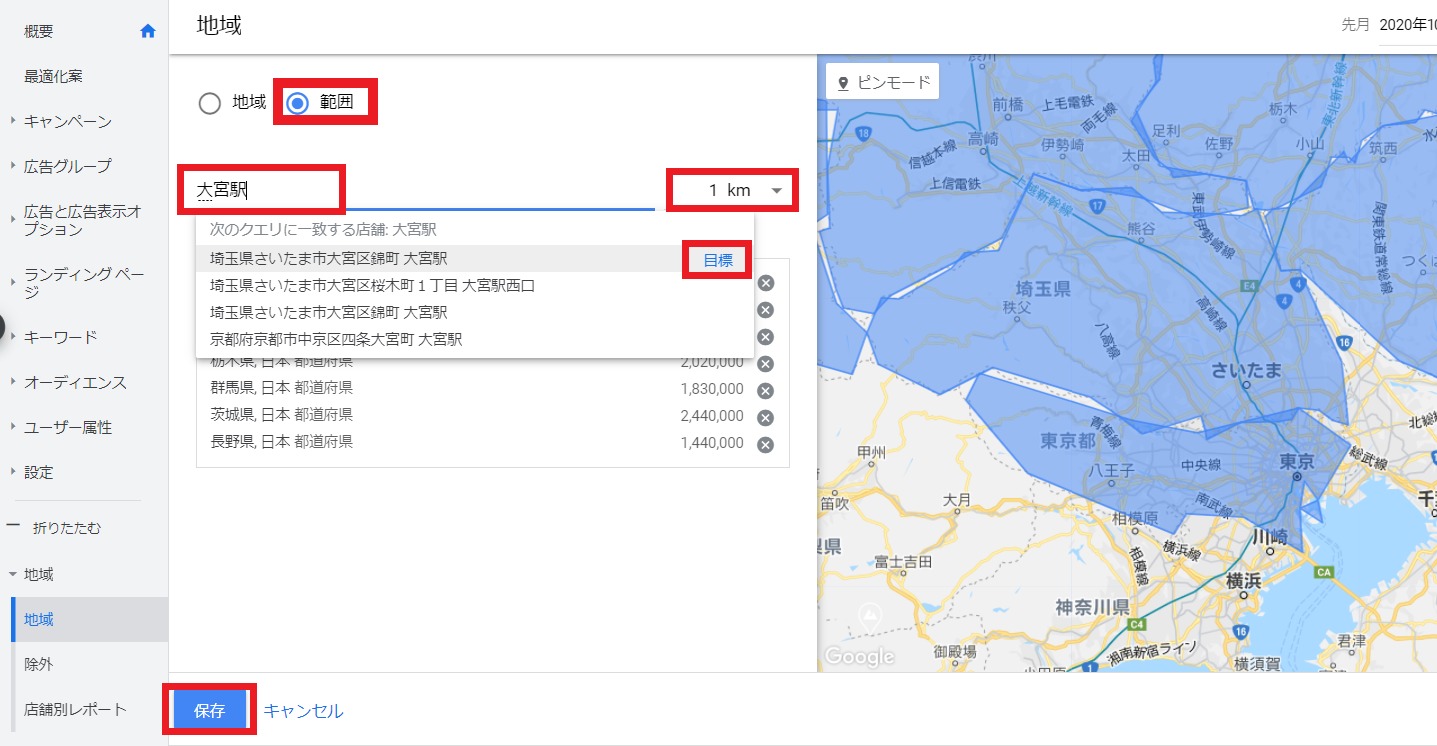
半径で地域を設定する方法(ピンモードで指定)
①Google広告管理画面の「地域」→プルダウンから「地域」をクリック。
②青い鉛筆マークをクリック。
③「キャンペーンを選択してください」をクリック。
④「キャンペーンを選択」から編集したいキャンペーン名をクリック。
もしくは「名前またはキャンペーンIDで検索」からキャンペーン名で検索することも可能です。▼
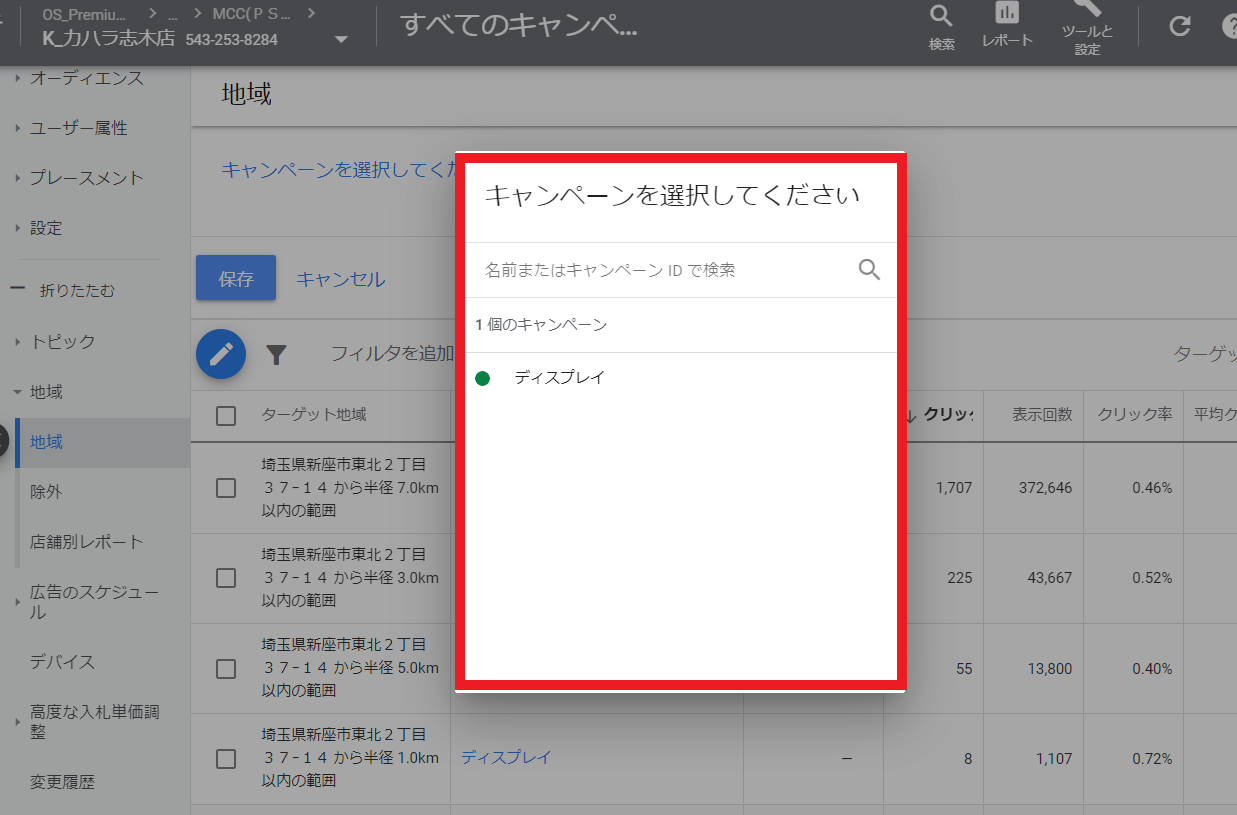
⑤「範囲」をクリック。
⑥半径を入力し、「マイル」か「km」を選択。
⑦「ピンモード」をクリック
⑦地図上の任意の場所をクリックし、「目標」をクリック。
⑧ターゲット地域の欄に設定した地名が入っているのを確認し、保存をして設定完了。▼
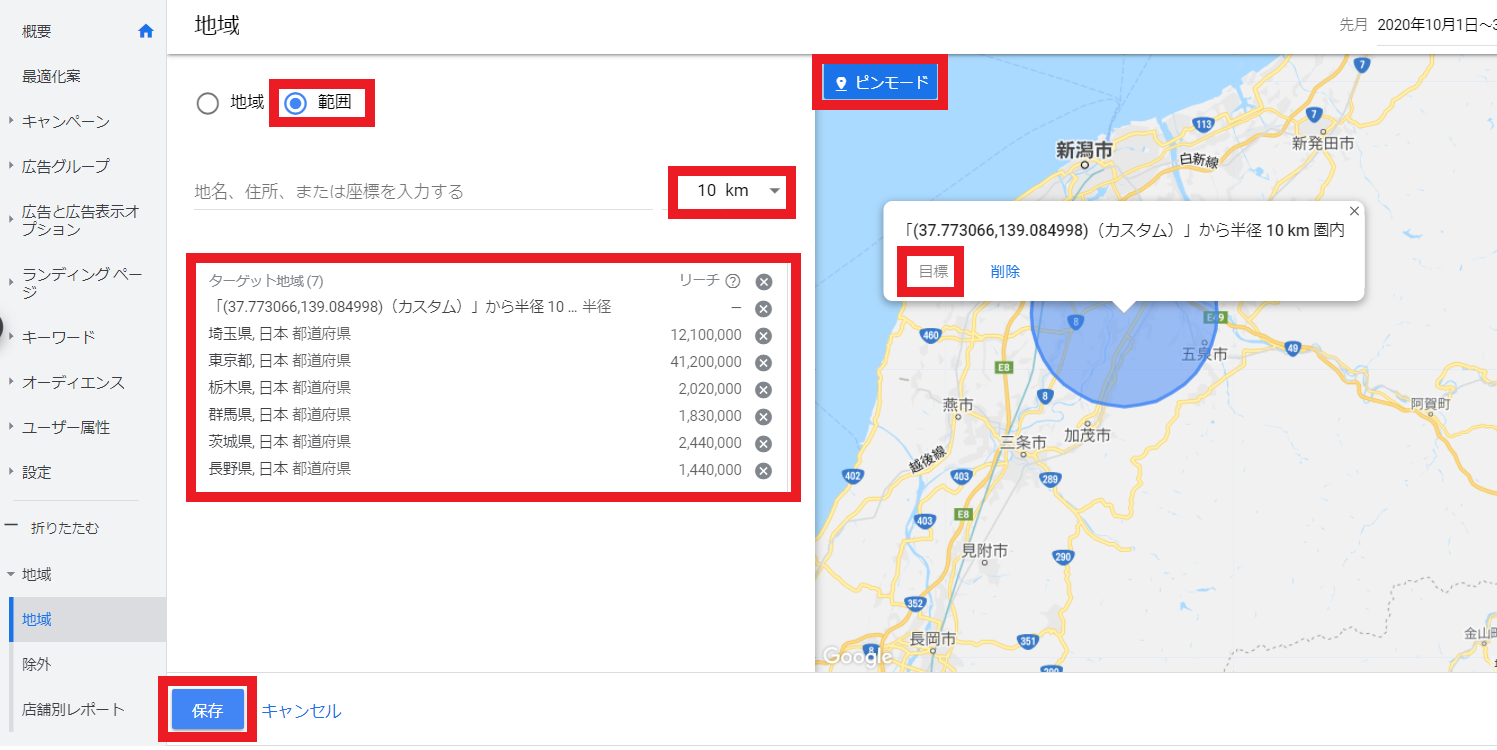
3.除外地域の設定方法
除外設定では地名ごとの設定はできますが、半径での除外設定はできません。
①Google広告管理画面の「地域」→プルダウンから「除外」をクリック。
②青い鉛筆マークをクリック。
③「キャンペーンを選択してください」をクリック。
④「キャンペーンを選択」から編集したいキャンペーン名をクリック。
もしくは「名前またはキャンペーンIDで検索」からキャンペーン名で検索することも可能です。▼
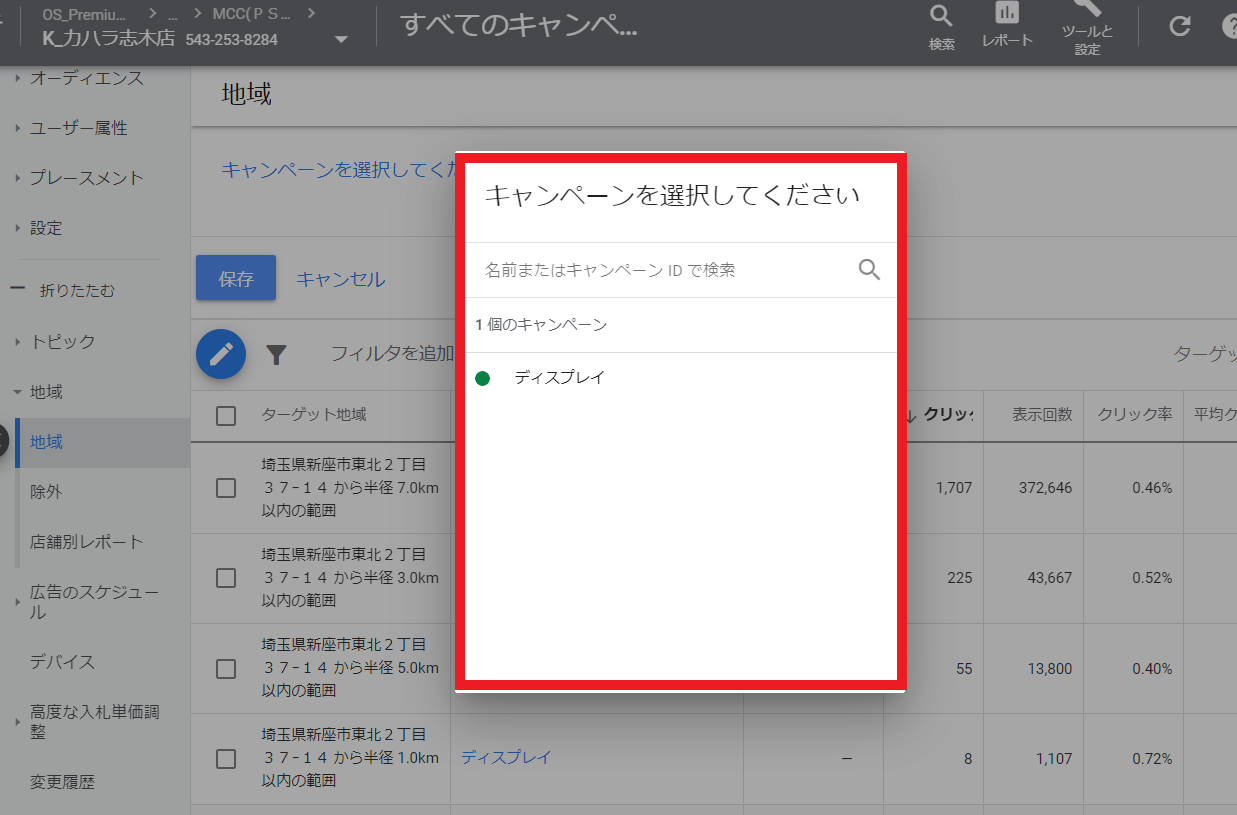
⑤除外したい地域名を入力。
⑥入力した地域名に関連する地名が表示されるため、設定したい地名の「除外」をクリック。
⑦除外した地域の欄に設定した地名が入っているのを確認し、保存をして設定完了。▼
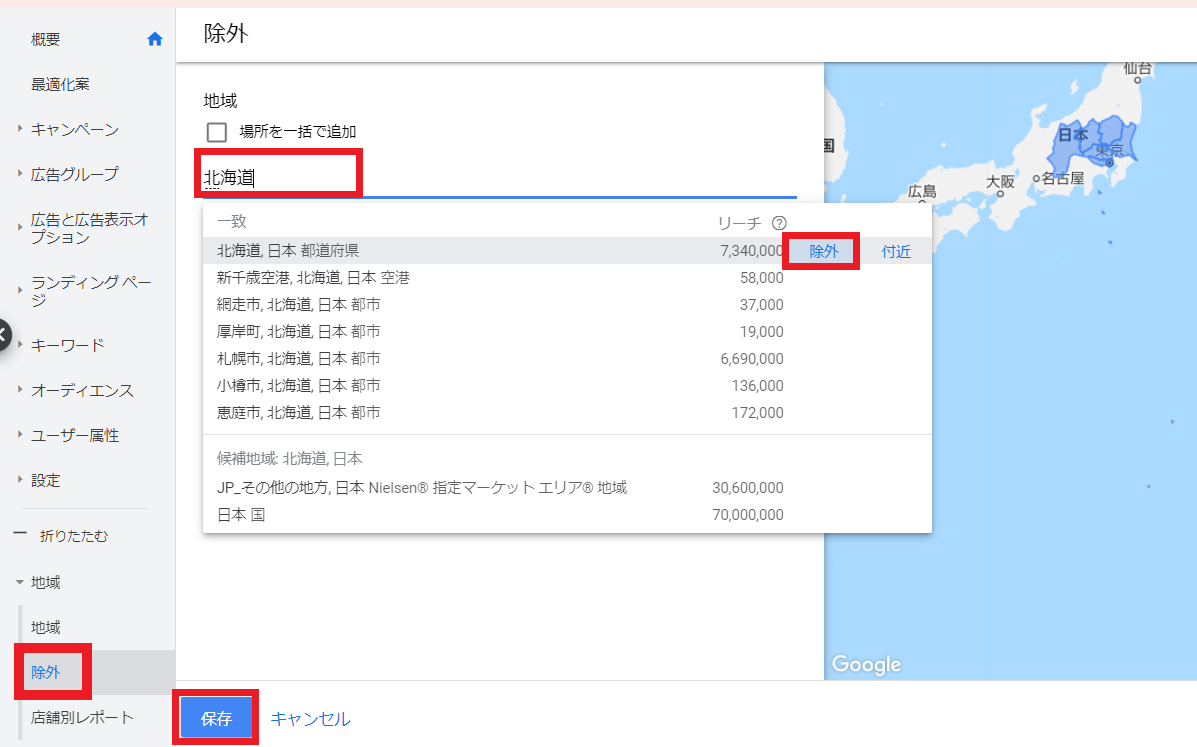
4.地域ターゲティングの詳細設定の変更方法
地域を指定すると、どのようなユーザーを広告のターゲットにするかの詳細設定ができます。
詳細設定の内容は以下の通りです。
配信する地域を設定した場合
・ターゲット地域にいるユーザーと、ターゲット地域に関心を示しているユーザー
Googleではこの設定を推奨しており、デフォルト設定となっています。
内容は以下の2つの設定を合わせたものになっています。
・ターゲット地域に所在地があるユーザーと、ターゲット地域を定期的に訪れているユーザー
特定の地域に住んでいる(所在している)ユーザーのみに広告配信を設定したい場合は詳細設定をこちらにする必要があります。
GoogleはIPアドレスやデバイスの位置情報に基づいてユーザーの所在地を判断しており、この設定にすれば所在地が神奈川県と判断されたユーザーに対してのみ広告を配信することが可能です。
・ターゲット地域を検索しているユーザー
例えば、神奈川にいなくても、神奈川について調べているユーザーに配信されます。
※「横浜中華街を調べている愛知県のユーザー」など。
除外する地域を設定した場合
・除外した地域のユーザー
この設定がデフォルトになっています。
・除外地域にいるユーザーと、除外地域に関心を示しているユーザー
所在している地域にいるユーザーだけでなく、その地域について調べているユーザーも除外対象となります。
では、地域ターゲティングの詳細設定方法は以下の通りです。
詳細設定の変更方法
①Google広告管理画面左側メニューから設定したいキャンペーンをクリック。
②「設定」をクリック。
③「地域」をクリック。▼
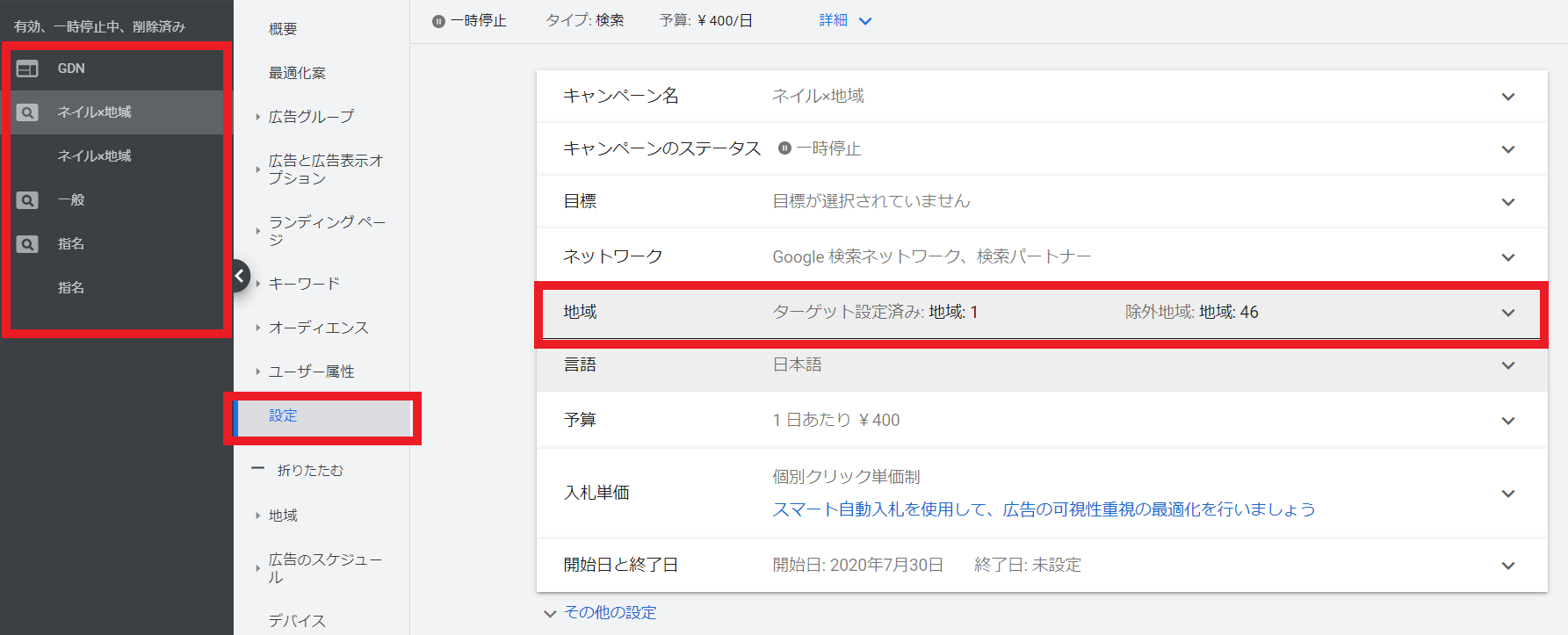
④「地域の設定」をクリック。
⑤配信したい地域の詳細を変更したい場合は「目標」の選択肢から選び、
除外したい地域の詳細を変更したい場合は「除外」の選択肢から選びクリックします。
⑥最後に「保存」をクリックして設定完了です。
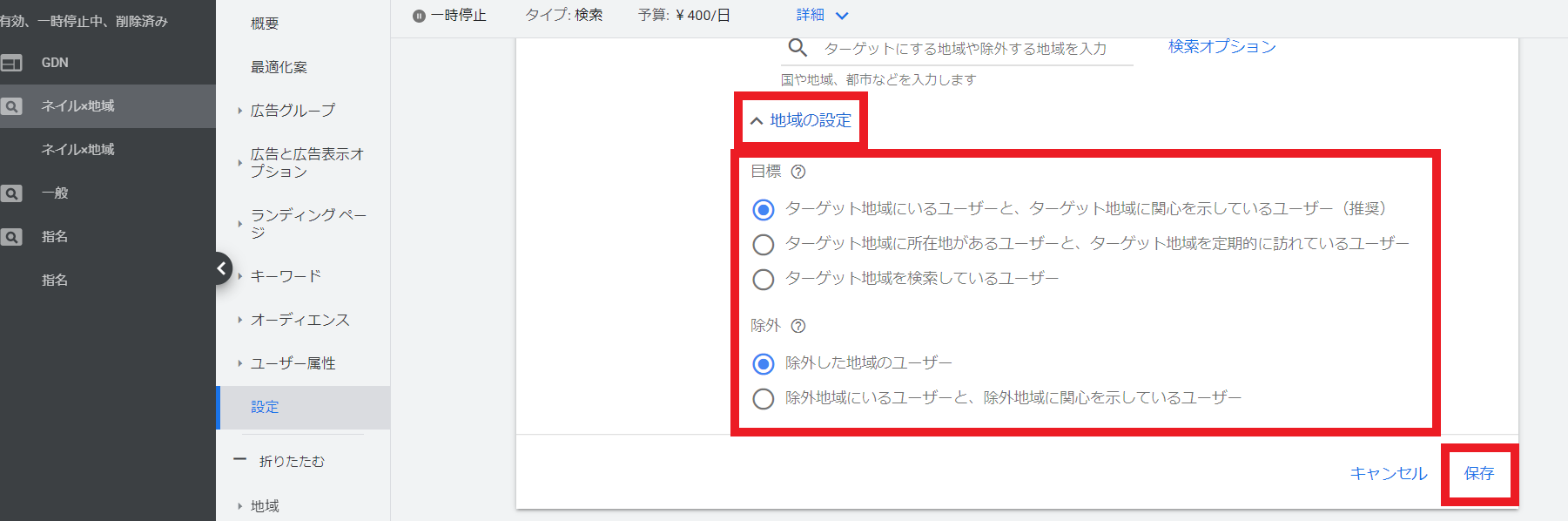
 KatiMake
KatiMake